David Thornton
0
4538
1159
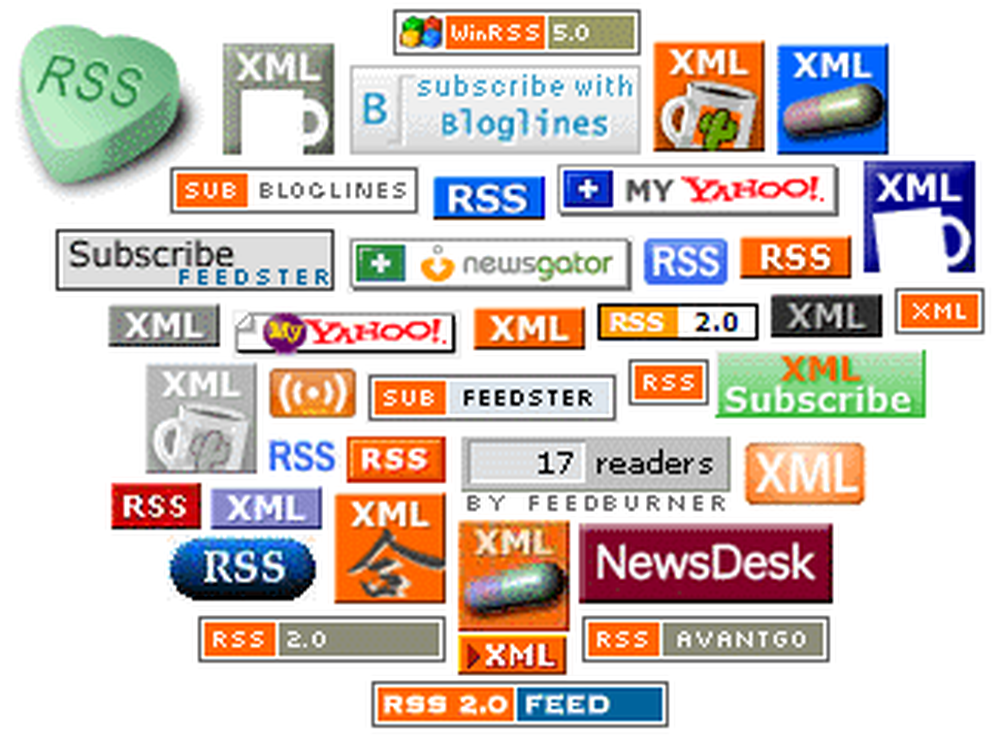
Una de las tecnologías centrales detrás de la web 2.0. “revolución” es RSS (Really Simple Syndication). La mayoría de los sitios web que se actualizan con algún tipo de regularidad se alimentan de al menos sus titulares, y generalmente de artículos completos. Algunos sitios también tienen feeds secundarios que enumeran sus comentarios, videos, enlaces y otras actualizaciones también..
Debido a que el RSS es tan común en estos días, mantenerse al día con la avalancha de información que da forma a nuestras vidas se ha vuelto bastante fácil (“realmente simple”, incluso). En lugar de saltar de un sitio a otro, puede hacer un seguimiento de todo el contenido de los sitios que visita regularmente en un lugar central..
Publicidad
¿Por qué Google Reader??
Si bien hay aplicaciones de escritorio que recopilan su contenido sindicado, leer feeds RSS es una tarea que justifica el zumbido “web 2.0”. Para leer noticias, mantenerse al día con los blogs, incluso rastrear paquetes, poco se puede comparar con Google Reader: es fácil agregar feeds, leerlos y organizarlos fácilmente..
Google Reader ofrece varias ventajas sobre los lectores de feeds de escritorio independientes. En primer lugar, se integra estrechamente con Firefox e IE7, por lo que es fácil de usar. En segundo lugar, puede acceder a sus fuentes desde cualquier computadora y mantener su lectura sincronizada entre ellas. Finalmente, no tiene que preocuparse por las actualizaciones o el problema de rendimiento: se corrigieron errores y se agregaron nuevas funciones “entre bastidores” Sin ninguna acción de tu parte. Y es gratis. Publicidad
Si ya utiliza alguno de los otros servicios de Google (Gmail, documentos y hojas de cálculo, grupos de Google, o lo que sea), ya está registrado en Google Reader; simplemente inicie sesión con la información de su cuenta existente. De lo contrario, vaya a Google Reader y cree una nueva cuenta..
Añadiendo fuentes a Google Reader
Una vez que se haya registrado en Google Reader, existen aproximadamente mil millones de formas de agregar fuentes a su cuenta. Si ya está utilizando un servicio de escritorio o un programa de escritorio para leer feeds RSS, puede importar sus feeds existentes desde el archivo OPML que generarán esos servicios (busque un “exportar” característica). Pero asumiendo que usted es nuevo en esto y está empezando desde cero, hay varias formas fáciles de agregar feeds a Google Reader. Publicidad

Primero, necesitas encontrar el feed. Desafortunadamente, no existe un estándar real (o, más bien, hay muchos estándares en conflicto) sobre cómo publicar una dirección de feed en un sitio. Los sitios más nuevos tienden a usar la naranja “transmisión de ondas” cuadro que enlaza a la alimentación; Los sitios más antiguos tienden a usar una naranja pequeña “RSS” o “Átomo” etiqueta en su lugar (por cierto, no te preocupes por el problema de RSS vs. Atom, Google Reader maneja lo que le das igual de bien). O puede que haya un enlace de texto que diga “RSS” o “Noticias” o “Suscribir”. Tanto Firefox 2 como Internet Explorer 7 detectan automáticamente las fuentes RSS (es probable que Opera y Safari también lo hagan, pero no las uso, por lo que no tengo promesas) y colocan un indicador naranja de RSS en la barra de direcciones cuando hay uno presente; haga clic en él y ambos navegadores le presentarán una vista agradable del formato de la fuente, con la dirección en la barra de direcciones.
Leer siguiente

10 pequeños cambios para hacer que tu casa se sienta como en casa

¿Qué hace feliz a la gente? 20 secretos de la gente "siempre feliz"

Cómo afinar tus habilidades transferibles para un cambio de carrera rápido
Desplácese hacia abajo para continuar leyendo el artículoAhora que ha encontrado la fuente, agréguela a Google Reader realizando una de las siguientes acciones: Publicidad
- Añadir feeds manualmente. Si conoce la dirección de la fuente RSS de un sitio, puede ingresarla en GR usted mismo haciendo clic en “Añadir suscripción” en el lado izquierdo de la página y escribiéndola o pegándola directamente.
- Utiliza la autodetección de Firefox.. Haga clic en el símbolo RSS en la barra de direcciones de Firefox y seleccione “Añadir como marcador en vivo”. La página siguiente tendrá un menú desplegable en la parte superior que le ofrece varias opciones para suscribirse al feed que está viendo. Selecciona Google Reader y pulsa “Suscríbase ahora”. Puedes hacer de Google tu lector predeterminado marcando la casilla “Siempre usa Google para suscribirte a feeds.”; Luego, al hacer clic en los canales RSS los abrirá directamente en GR. (También puede cambiar la acción predeterminada en las opciones de Firefox: Herramientas> Opciones, seleccione la “Feeds” pestaña, cheque “Suscríbete al feed usando”, y elige “lector de Google”.) Desafortunadamente, IE7 no funciona de la misma manera; abrirá la fuente en una página con un buen formato, pero no le da la opción de agregarla a Google Reader.
- Haga clic en el enlace a la fuente RSS, sin embargo, se indica en la página. Esto funciona igual que usar la autodetección..
- Busca un “Añadir a Google” botón. Si el webmaster te quiere, habrán puesto un gran “Añadir a Google” botón en su página, por lo general en algún lugar cerca del cuadro naranja inescrutable que indica una fuente RSS. Te “Añadir a Google” botón agrega el feed directamente a Reader.
- Utilizar los de Google “suscribir” bookmarklet. En Google Reader, vaya a “Ajustes” y luego el “Golosinas” lengüeta. Allí encontrarás el “suscribir” bookmarklet: haga clic con el botón derecho y arrastre el enlace a la barra de herramientas de su navegador. Se creará un nuevo botón; cuando esté en un sitio al que desee suscribirse, haga clic en el botón y Google buscará la fuente RSS y la abrirá en Reader. Esto es una vista previa; Para agregarlo permanentemente, golpea el grande. “Suscribir” botón cerca de la esquina superior derecha de la página. Esto funciona en IE7 y Firefox, y probablemente también en otros navegadores.
He utilizado alrededor de media docena de lectores RSS de escritorio y un par de servicios en línea, pero ninguno ha sido tan sencillo y fácil de usar como Google Reader. Dicho esto, no es sin limitaciones. En particular, Google Reader no es una plataforma muy buena para podcasts. Google incluye archivos adjuntos de video y audio en la ventana del visor, pero si desea que sus podcasts estén en su reproductor de mp3, debe descargar los archivos manualmente e importarlos al administrador de sincronización de su reproductor. Esta es una tarea que se maneja mucho mejor con una aplicación de escritorio como iTunes o Juice..
Para su lectura diaria, sin embargo, Google Reader es genial. En muy poco tiempo, puede estar realizando decenas o incluso cientos de tomas todos los días con un mínimo de esfuerzo..











